win 10语音输入 win10语音输入打字快捷键
更新时间:2023-09-05 12:28:05作者:xtang
在现代科技的推动下,人们对于技术的便捷性和高效性有着越来越高的期望,而随着计算机操作系统的不断发展,Win 10作为一款备受欢迎的操作系统,不仅在功能上进行了全面升级,还增加了许多令人惊喜的新特性。其中Win 10语音输入功能无疑成为了用户们使用电脑的一大利器。通过简单的设置和使用快捷键,我们可以轻松实现语音转文字,极大地提升了打字的速度和效率。本文将为大家介绍Win 10语音输入的使用方法和一些实用的打字快捷键,帮助大家更好地利用这一功能,提升工作和学习的效率。
操作方法:
1.打开运行对话框,输入control。打开控制面板。
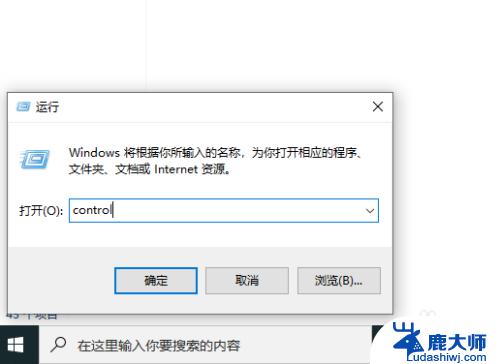
2.点轻松使用。
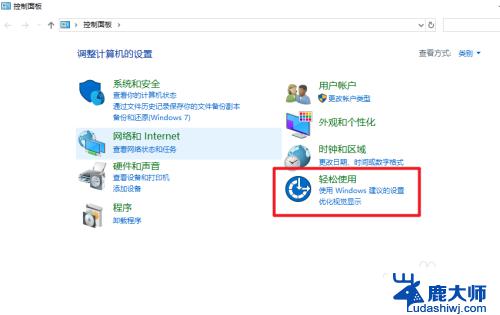
3.点语音识别。
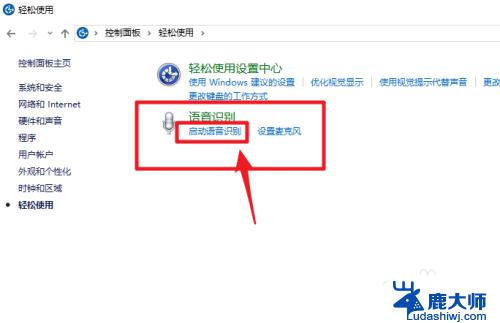
4.点击下一步。
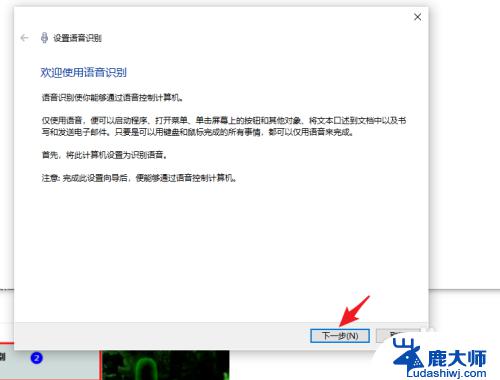
5.选择麦克风,这一步很重要。
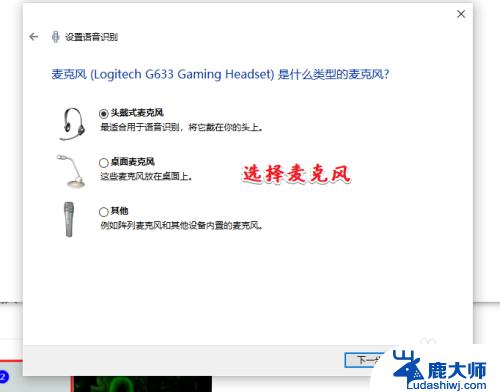
6.接下来测试麦克风。

7.会出现一段文字,根据提示读出来。
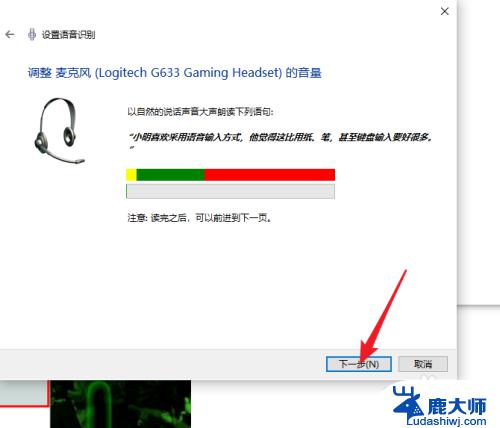
8.设置好麦克风,点击下一步。
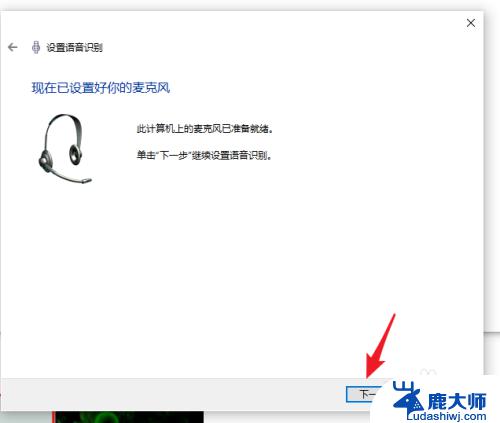
9.建议启用文档审阅。
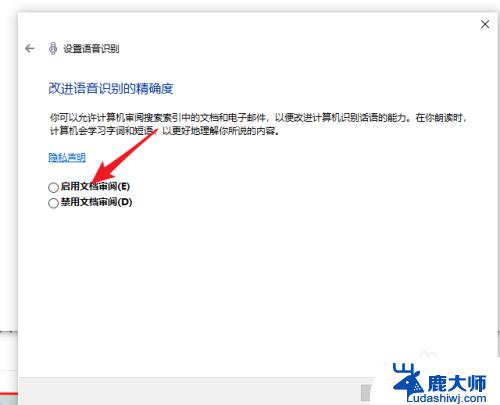
10.这一步很重要,有一个快捷键ctrl+win键。建议使用语音激活模式,输入之前需要保证处于聆听状态。
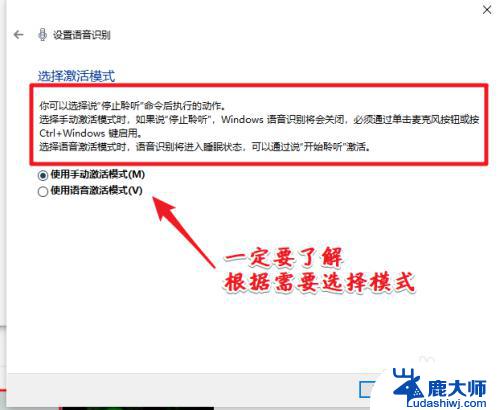
11.语音识别可以识别一些操作。
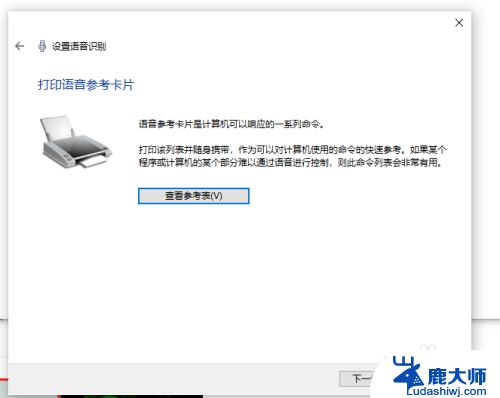
12.设置是否开机启动语音识别。
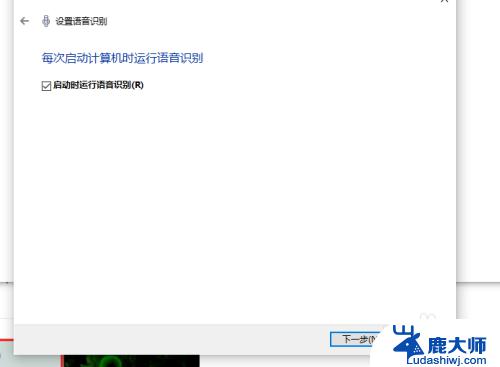
13.看到聆听两个字,即表示可以进行语音输入。
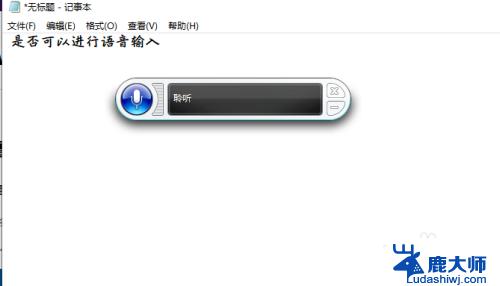
以上是win 10语音输入的全部内容,如果你也遇到了类似的问题,可以尝试按照本文的方法来解决,希望这些方法对你有所帮助。
win 10语音输入 win10语音输入打字快捷键相关教程
- win10修改切换输入法快捷键 win10输入法切换快捷键设置方法
- win10快速切换输入法 Win10输入法切换快捷键设置教程
- 输入法怎么切换电脑快捷键 Win10切换输入法按键设置为Ctrl Shift
- win10删除输入法语言 怎样删除Windows 10系统的输入法
- windows10怎么切换输入法设置 Win10输入法快捷键
- 关闭输入法 win10 win10关闭微软输入法快捷键
- 输入法不出来选择字 Win10微软拼音输入法候选字不出现
- 电脑怎么切输入法 Win10输入法快捷键
- win10输入法无法输入中文 win10微软输入法无法打字怎么办
- 微软拼音怎么换成搜狗输入法 win10如何将默认输入法设置为搜狗输入法
- windows10flash插件 如何在Win10自带浏览器中开启Adobe Flash Player插件
- 台式机win10怎么调节屏幕亮度 Win10台式电脑如何调整屏幕亮度
- win10怎么关闭朗读 生词本自动朗读关闭方法
- win10打开远程服务 win10打开远程桌面服务的方法
- win10专业版微软商店在哪 Windows 10如何打开微软商店
- 电脑散热风扇怎么调节转速 Win10怎么调整CPU风扇转速
win10系统教程推荐
- 1 台式机win10怎么调节屏幕亮度 Win10台式电脑如何调整屏幕亮度
- 2 win10打开远程服务 win10打开远程桌面服务的方法
- 3 新电脑关闭win10系统激活 Windows10系统取消激活状态步骤
- 4 电脑字模糊 Win10字体显示不清晰怎么解决
- 5 电脑用户权限怎么设置 win10怎么设置用户访问权限
- 6 笔记本启动后黑屏只有鼠标 Win10黑屏只有鼠标指针怎么解决
- 7 win10怎么关闭提示音 win10如何关闭开机提示音
- 8 win10怎么隐藏任务栏的程序图标 Windows10任务栏图标隐藏方法
- 9 windows cmd输出到文件 Windows10系统命令行输出到文件
- 10 蓝牙鼠标连接成功不能用 Win10无线鼠标连接不上电脑怎么办